修復 Microsoft 安裝程序引導程序已停止工作
已發表: 2022-03-10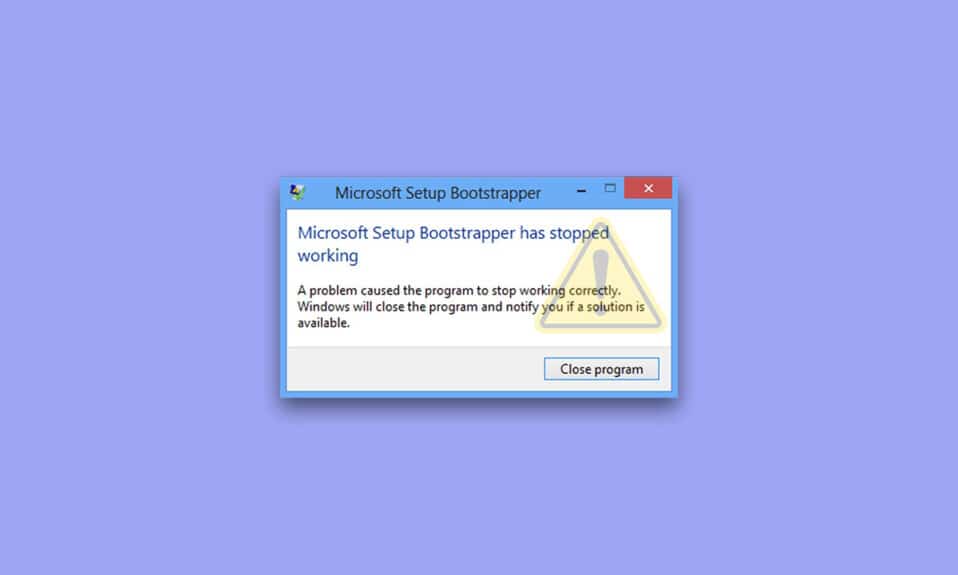
在 Microsoft Office 版本 2013、2016 和 2019 中,引導程序軟件用於初始化使用複合應用程序庫編寫的應用程序。 它減少了安裝過程中的依賴項數量。 如果您遇到 Microsoft setup bootstrapper has stop working 錯誤,本文將引導您完成其他用戶為解決問題而採取的許多故障排除程序。 但在開始之前,讓我們先看看這個問題的原因。
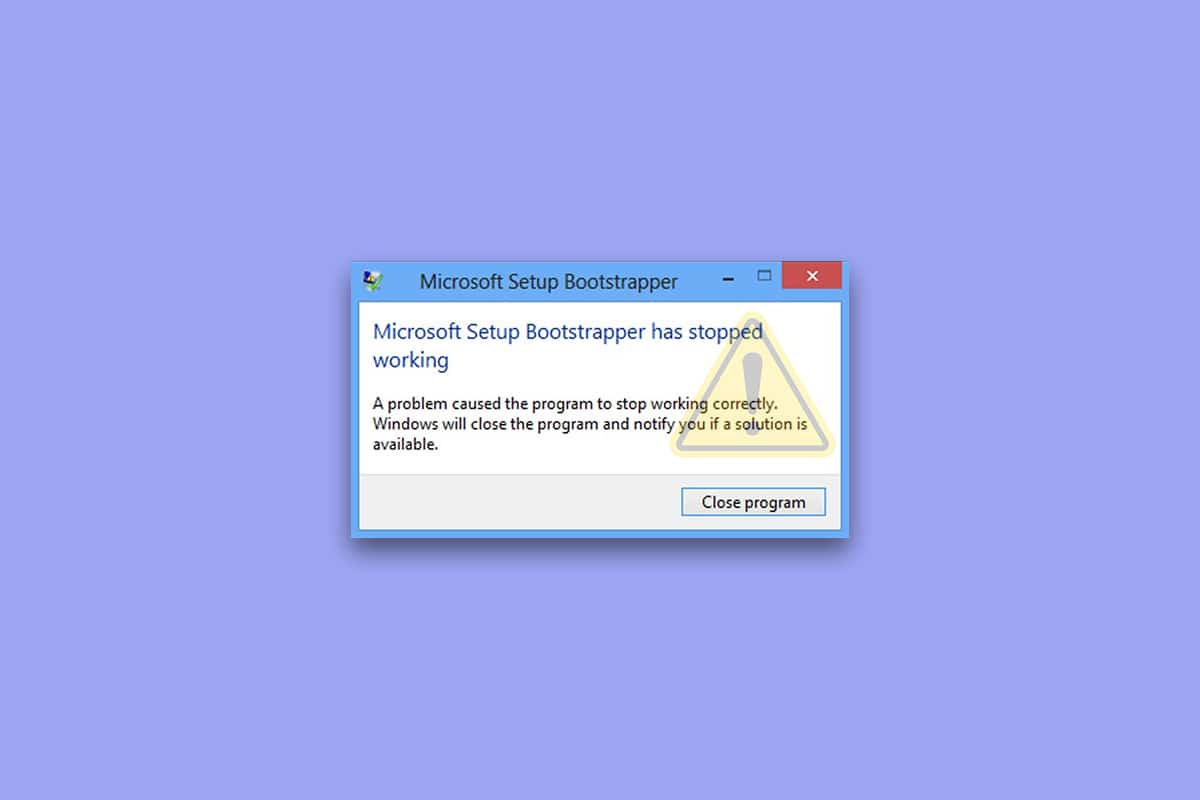
內容
- 如何修復 Microsoft 安裝程序引導程序已停止在 Windows 10 上工作
- 方法一:卸載第三方殺毒軟件和IObit軟件
- 方法2:重新啟用任務計劃程序
- 方法 3:卸載 MS Office 並刪除 AppCompatFlags 密鑰
- 方法四:在兼容模式下打開 Setup.exe
如何修復 Microsoft 安裝程序引導程序已停止在 Windows 10 上工作
我們通過審查一系列用戶投訴以及受影響最嚴重的客戶為解決 Windows 10 上的 Microsoft setup bootstrapper has stop working 問題而採用的修復過程來調查此問題。根據我們的研究,已知有許多因素會導致這個問題:
- 由於第三方防病毒軟件,安裝程序無法與 MS 服務器通信:在允許 Office 安裝程序從互聯網。 如果是這種情況,您應該能夠通過關閉實時保護或完全刪除安全套件來解決問題。
- 註冊表項或安裝文件損壞:此問題的另一種可能是 Microsoft Office 安裝所需的某些註冊表項或基本文件已損壞。 在這種情況下,應該考慮使用可以處理類似情況的 Microsoft 工具。
- IObit軟件產品不兼容問題:很多客戶認為這個問題是由少數IObit軟件產品不兼容造成的。 找出問題的責任人的唯一方法是逐個移除每個 IObit 產品,直到問題不再存在。
- 任務計劃程序在註冊表編輯器中被禁用: Microsoft Office 需要任務計劃程序來編寫大量任務。 如果您的 PC 上的任務計劃程序已關閉,您將在 Office 服務嘗試使用它時收到此消息。 如果是這種情況,您可以通過使用註冊表編輯器重新啟用任務計劃程序來解決問題。
- AppCompatFlags 阻礙了更新過程:事實證明,一個註冊表項 (AppCompatFlags) 很可能會破壞並使整個 Office 套件無用。 在這種情況下,您可以通過卸載 Office 並使用註冊表編輯器刪除有問題的鍵來解決問題。
- Windows 10 上的舊 Office 版本:如果您嘗試安裝舊版本,可能會出現此問題。 在這種情況下,您可以通過在兼容模式下運行主安裝程序 (OfficeSetup.exe) 來避免此問題。
方法一:卸載第三方殺毒軟件和IObit軟件
如果您安裝了第三方防病毒軟件或 lObit 軟件,修復 Microsoft 安裝引導程序已停止工作問題的第一個也是最簡單的解決方案是卸載它。 事實證明,某些過度保護的防病毒程序會阻止 Microsoft Office 套件升級,從而導致 Microsoft 安裝引導程序停止運行問題。 如果這種情況適用於您,您可以通過簡單地關閉安全套件的實時保護來解決問題。
注意:實現此目的的步驟可能會因您使用的防病毒套件而異。 很少有用戶表示只有在完全卸載第三方防病毒軟件後才能解決該問題。
1. 同時按下Windows + R 鍵打開運行對話框。
2. 輸入appwiz.cpl並點擊OK打開Programs and Features實用程序。
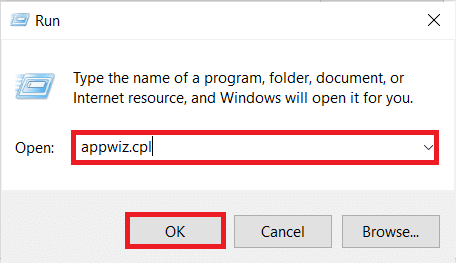
3. 找到第三方防病毒軟件和/或IObit,右鍵單擊它並選擇卸載,如下圖所示。
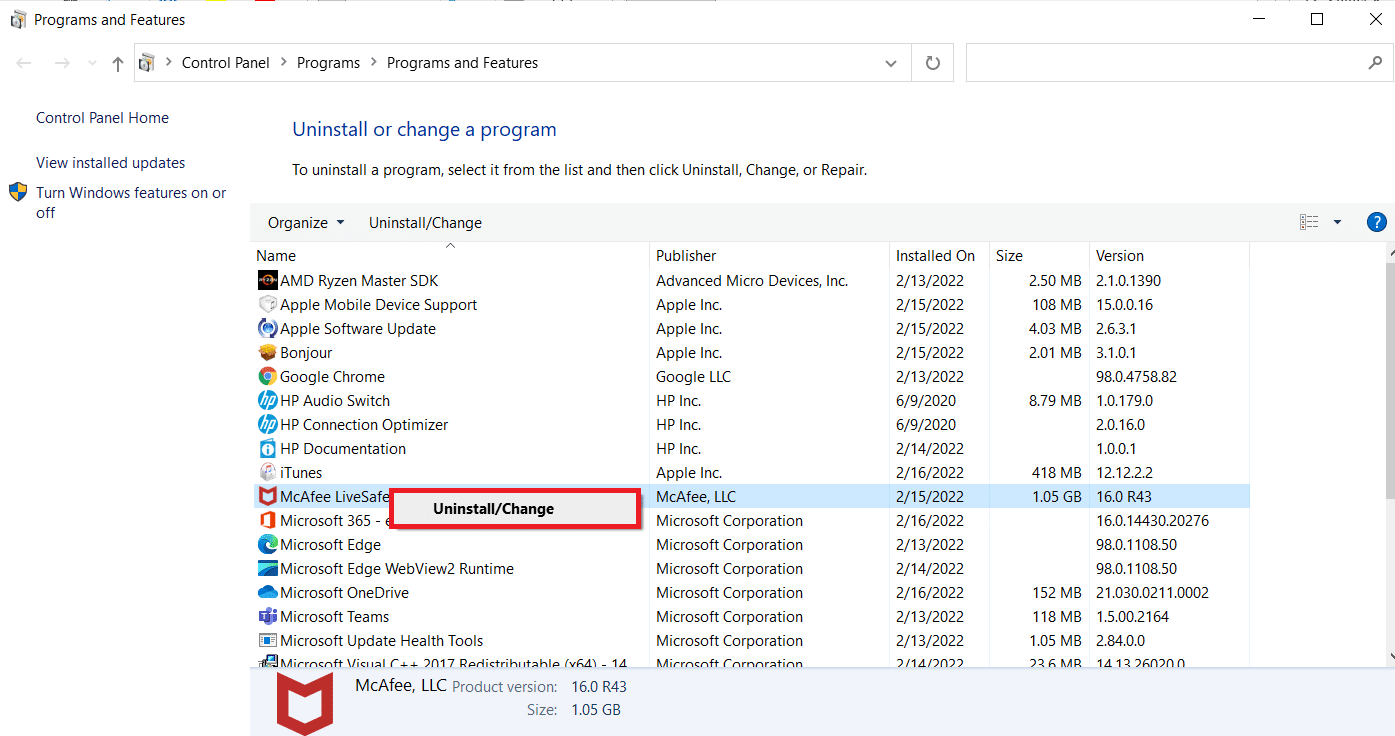
4. 按照屏幕上的說明從計算機中刪除軟件
5.重新啟動您的PC並啟動觸發Microsoft setup bootstrapper has stop working錯誤的軟件
另請閱讀:修復 Microsoft Office 無法在 Windows 10 上打開的問題
方法2:重新啟用任務計劃程序
一些在 Microsoft 設置引導程序中遇到問題的用戶已停止操作錯誤報告說,在重新啟用任務計劃程序後問題已得到修復。 以下是有關如何完成它的分步指南:
1.啟動運行對話框並鍵入regedit並按Enter鍵打開註冊表編輯器
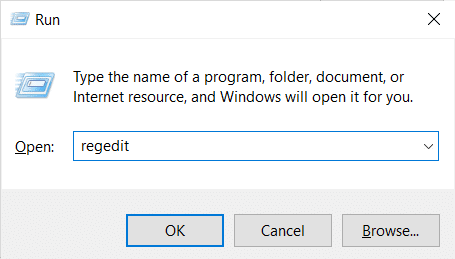
2. 要提供管理員權限,請在用戶帳戶控制提示要求時單擊是。
3. 使用註冊表編輯器的左窗格展開HKEY_LOCAL_MACHINE鍵
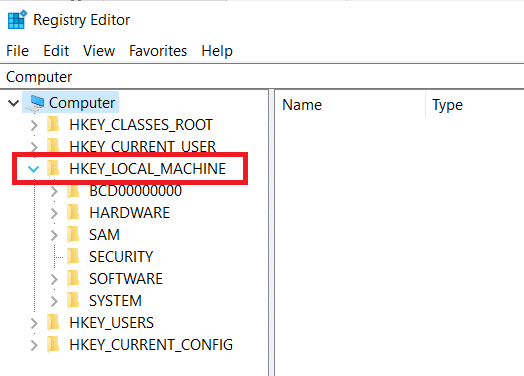
4.之後,展開SYSTEM鍵
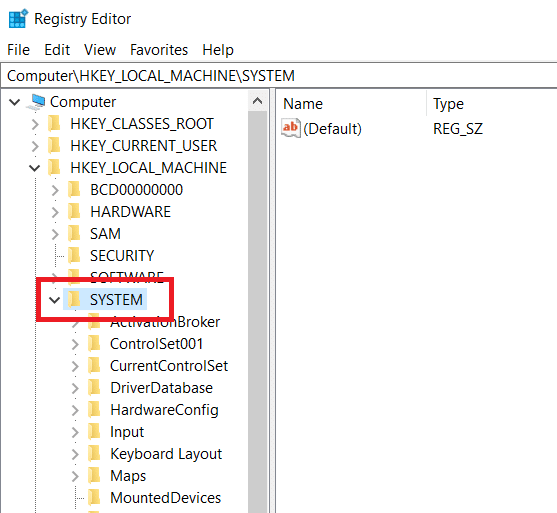
5. 轉到當前控制集
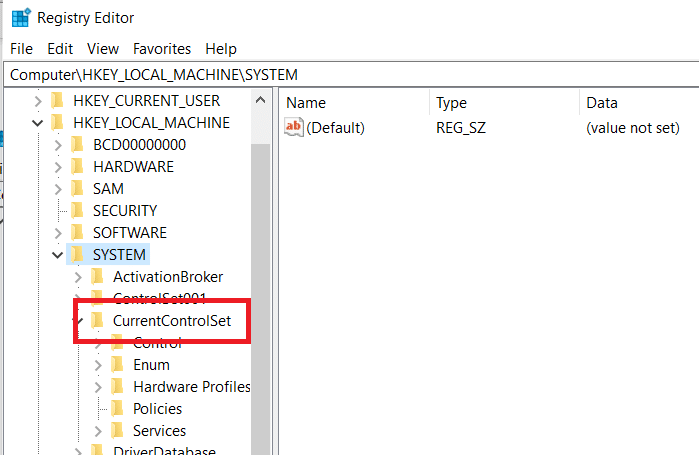
6.點擊服務
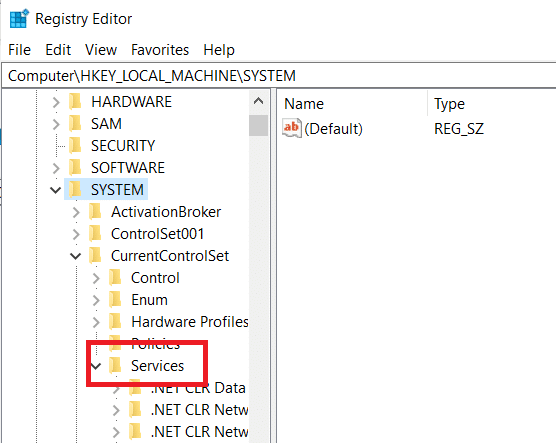
7. 點擊日程

8. 如圖所示,在Schedule鍵的右側窗口中雙擊Start 。
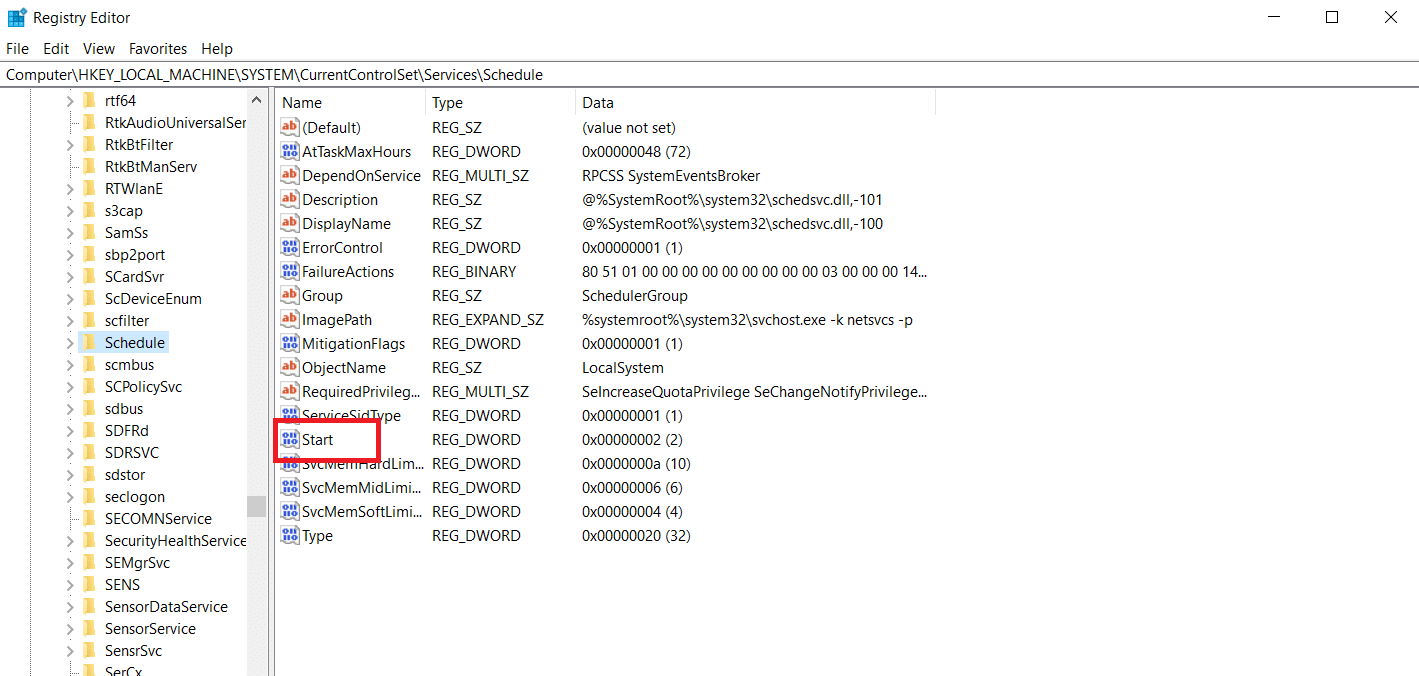
9. 將起始值數據更改為2 ,將基數更改為十六進制

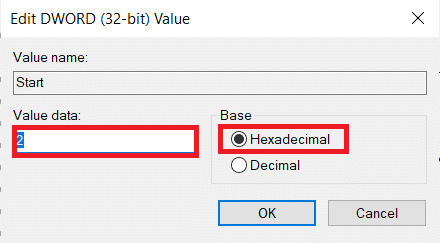
10. 單擊確定保存更改後,關閉註冊表編輯器並重新啟動PC 。
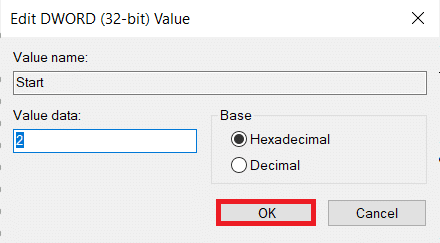
另請閱讀:如何重置 Microsoft 帳戶密碼
方法 3:卸載 MS Office 並刪除 AppCompatFlags 密鑰
一些相關用戶表示,只有在完全卸載 Office 並使用註冊表編輯器刪除名為 AppCompatFlags 的鍵時,才能解決該問題。 一些用戶聲稱,在執行此操作並重新安裝 Microsoft Office 套件後,他們能夠打開任何 Microsoft Office 程序,而不會出現 Microsoft 安裝引導程序已停止運行的問題。
步驟 I:卸載 MS Office 套件
1. 按Windows 鍵,鍵入控制面板,然後單擊打開。
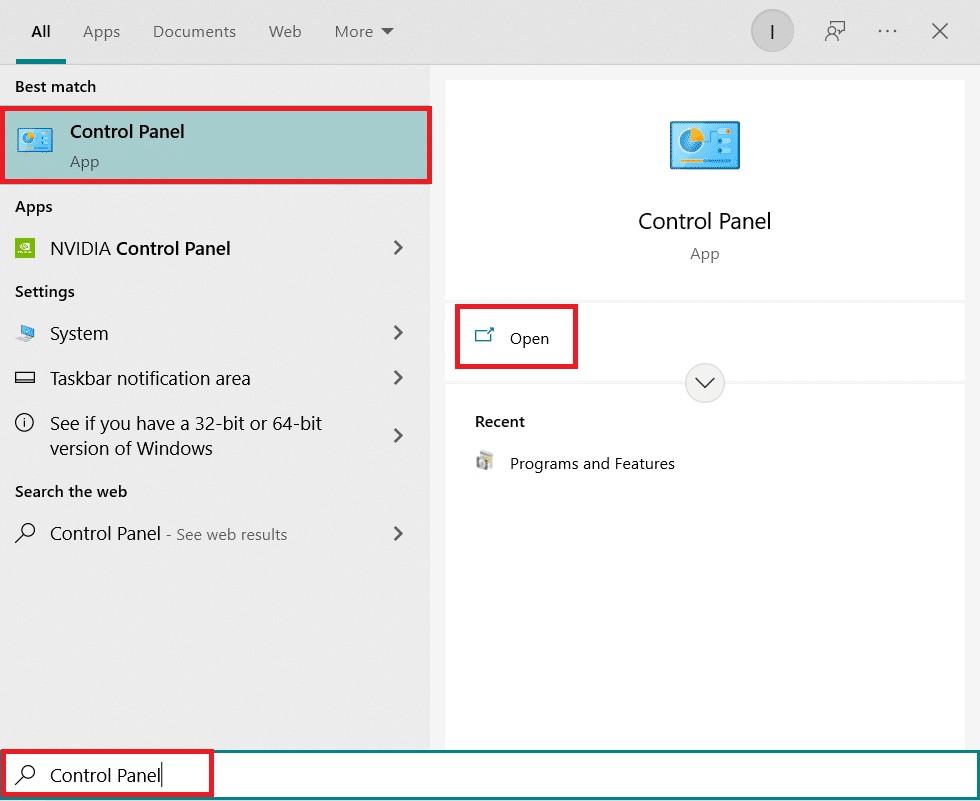
2. 設置查看方式 > 大圖標,然後單擊程序和功能設置。
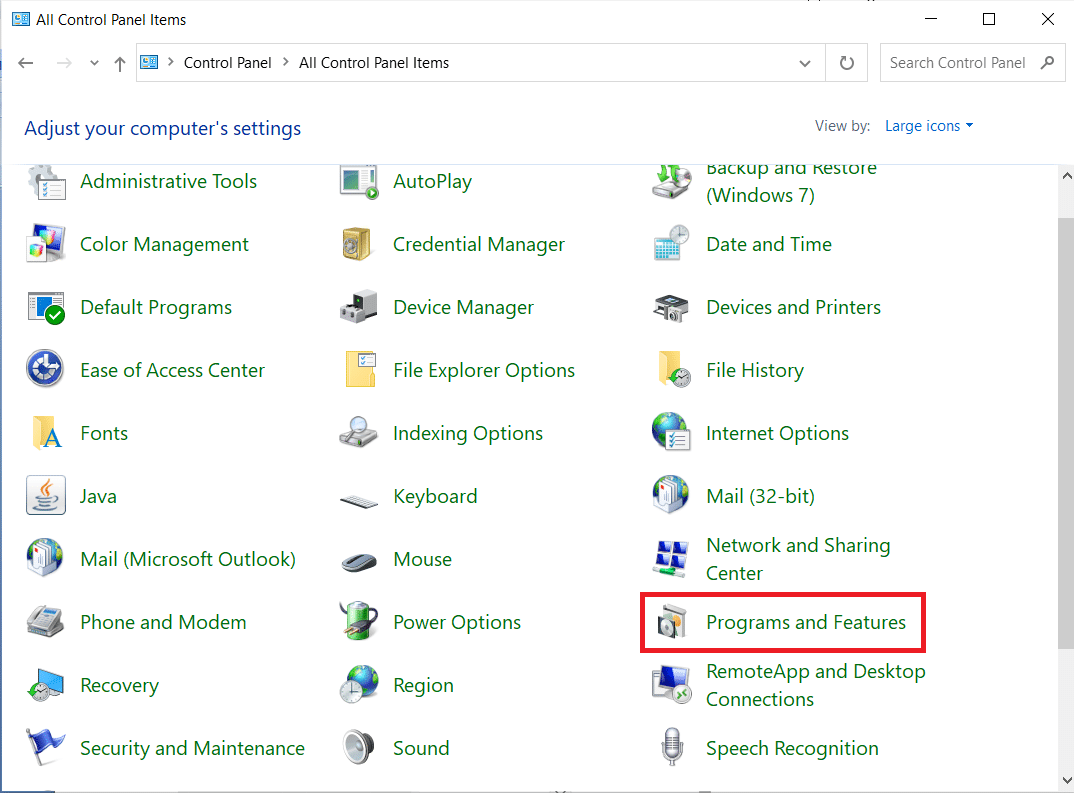
3. 右鍵單擊Microsoft Office套件並選擇卸載選項。
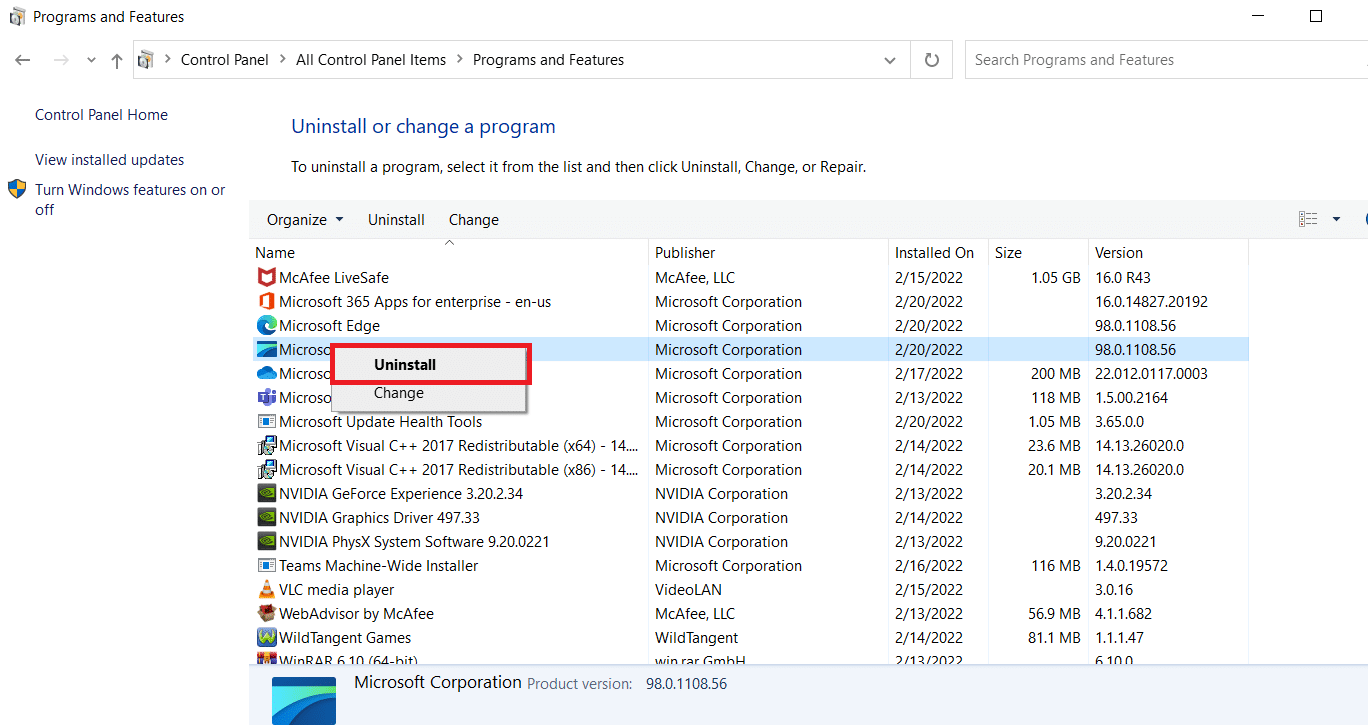
第二步:刪除 AppCompatFlags 鍵
1. 從運行對話框啟動註冊表編輯器。
2. 導航到以下路徑:
計算機\HKEY_LOCAL_MACHINE\SOFTWARE\Microsoft\Windows NT\CurrentVersion\AppCompatFlags
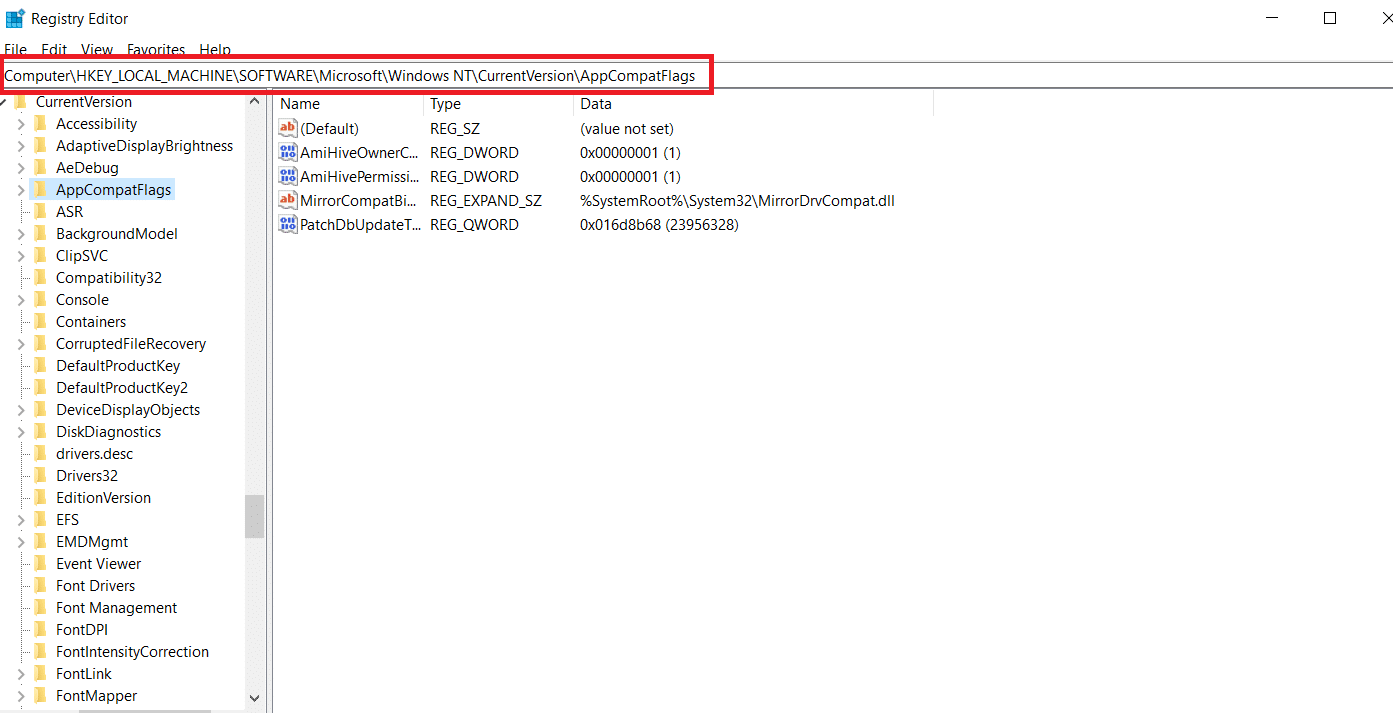
3. 通過右鍵單擊AppCompatFlags並選擇Delete來刪除它。
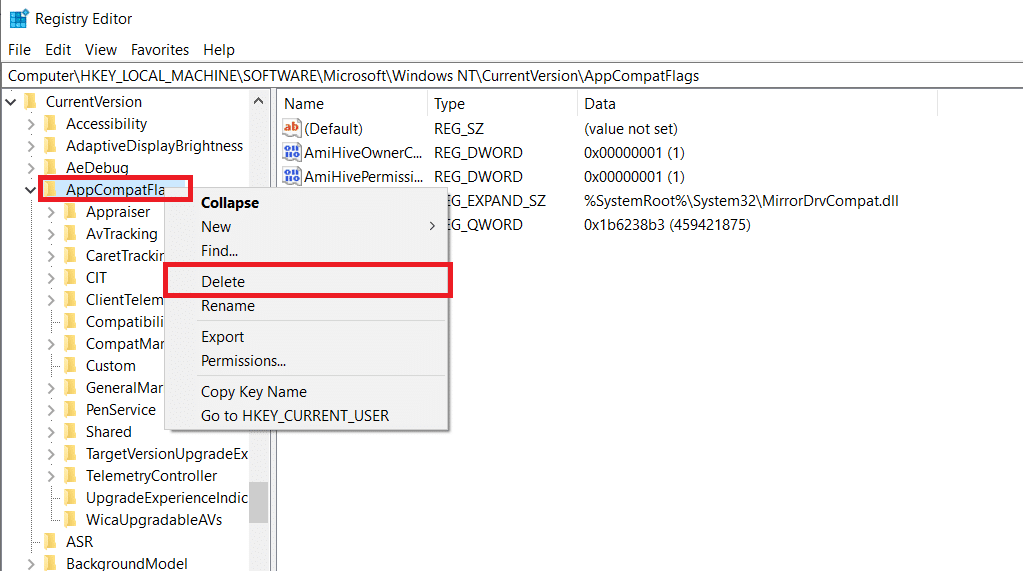
4.重啟電腦,打開觸發問題的程序,查看問題是否已解決
方法四:在兼容模式下打開 Setup.exe
一些用戶報告說,在嘗試通過在兼容模式下運行安裝程序 (OfficeSetup.exe) 來安裝較早的 Office 版本(Office 2010、Office 2013)時,他們能夠克服 Microsoft 安裝引導程序已停止工作錯誤。 這樣做的方法如下:
1. 按Windows + E 鍵啟動文件資源管理器。
2. 轉到這台電腦 > Windows (C:) > 程序文件
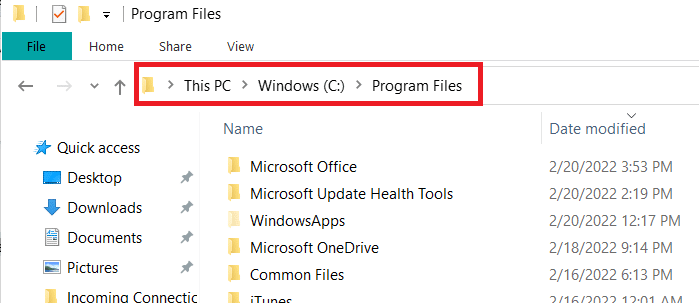
3. 右鍵單擊安裝文件夾中的OfficeSetup.exe ,然後從選項中選擇排除兼容性問題。
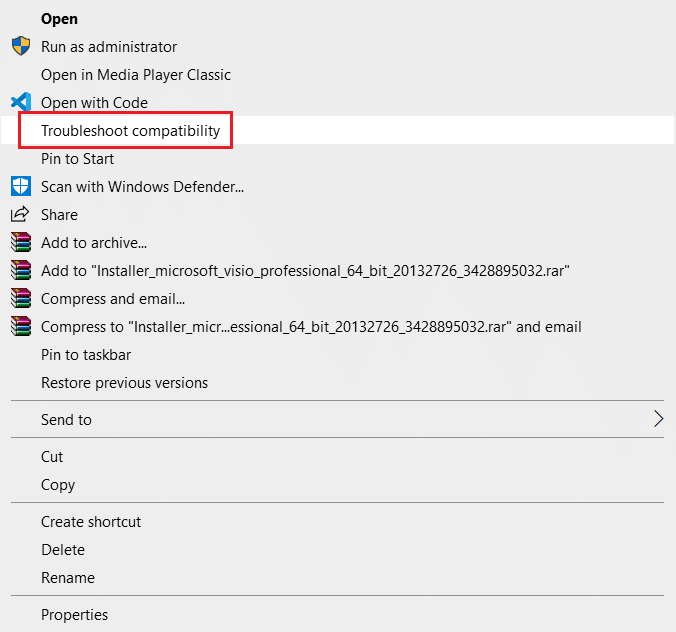
4. 在程序兼容性疑難解答窗口中,單擊嘗試推薦的設置
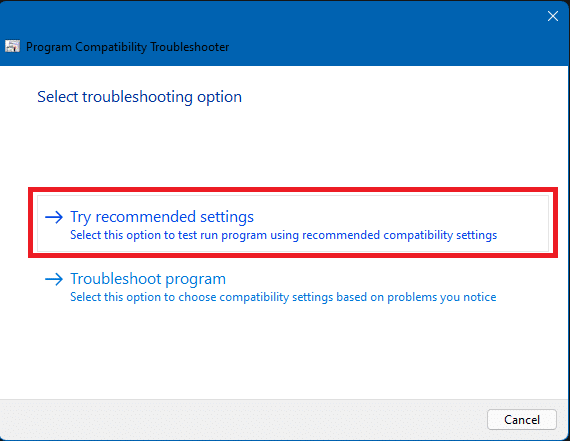
5.通過點擊測試程序測試軟件並檢查安裝程序是否打開而沒有錯誤通知
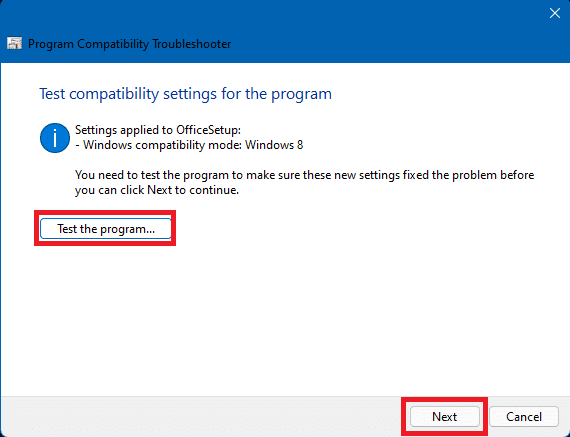
6. 如果一切正常,點擊Next ,然後Yes ,為這個程序保存這些設置
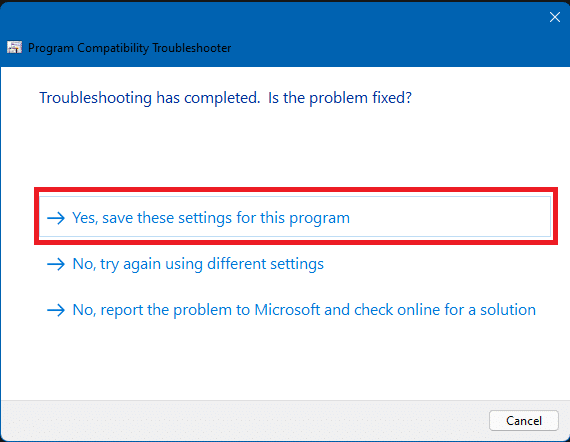
7.返回安裝程序並完成安裝
常見問題 (FAQ)
Q1。 什麼是 Microsoft 設置引導程序軟件,它有什麼作用?
答。 Microsoft Setup Bootstrapper 是用於在 Microsoft Office 2013、2016 和 2019 中啟動基於復合應用程序庫的應用程序的組件。這種尖端技術的目的是使安裝盡可能簡單。
Q2。 什麼是引導程序軟件錯誤,是什麼原因造成的?
答。 如果您在啟動啟動器時看到這樣的錯誤,則很可能是您的防病毒軟件惹的禍。 這僅僅意味著您的防病毒軟件已將文件 bootstrapper.exe 識別為可能的感染並將其隔離。
Q3。 什麼是bootstrap.exe?
答。 Bootstrap.exe 是一個完全合法的程序。 Intel Services Manager 是進程的名稱。 它由英特爾公司創建,屬於軟件 LiveUpdate。 C:/Program Files 是它的常用位置。 為了傳播病毒,惡意軟件程序員創建了多個有害應用程序並將其命名為 Bootstrap.exe。
推薦的:
- 修復 Instagram 帖子卡在發送中
- 如何在 Windows 10 上卸載 Chromium
- 修復 Windows 無法搜索新更新
- 修復 Windows 10 中的 Microsoft Edge ERR 網絡更改
我們希望您發現此信息有用,並且您能夠解決Microsoft 安裝程序引導程序已停止工作的問題。 請讓我們知道哪種方法最適合您。 請在下面的空白處留下任何問題或意見
